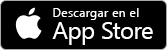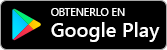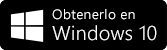Las aplicaciones Correo y Calendario de Windows 10 le proporcionan fácil acceso a los mensajes de correo electrónico y un calendario personal asociado a su cuenta de correo electrónico.
Frescos nuevos temas ahora disponibles para Windows insiders
Hemos’agregado 12 temas nuevos en las aplicaciones Correo y Calendario, incluidas 4 ilustraciones estacionales. Estos temas también incluyen un color de énfasis coincidente y aportarán un nuevo aspecto dinámico a las aplicaciones.
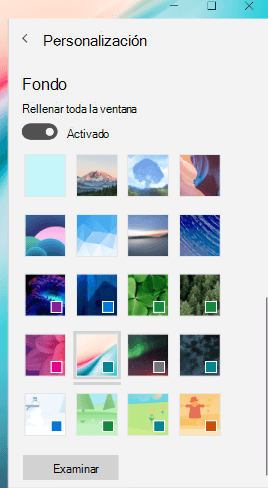
Para probar los nuevos temas, seleccione Configuración 
Nota: Actualmente esta característica solo está disponible para los usuarios de Windows Insider, pero pronto estará disponible para todos los usuarios. Para obtener más información o para unirse al programa Windows Insider, consulte https://insider.windows.com.
Cambiar la fuente predeterminada
Ahora puede personalizar cómo aparecen los mensajes si cambia la fuente predeterminada. Al crear un nuevo mensaje o al responder a un mensaje existente, se mostrará el texto en la fuente, tamaño, color y énfasis que ha seleccionado.
Para cambiar la fuente predeterminada, seleccione Configuración 
Usar el modo oscuro en todas partes
Ahora el modo oscuro funciona en los elementos de calendario y panel de lectura. El modo oscuro cambia el color de fondo brillante predeterminado a un color más oscuro, que es más cómodo para la vista en entornos de poca luz o si prefiere interfaces menos brillantes.
Para activar el modo oscuro, seleccione Configuración 
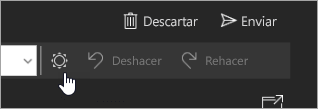
Crear nuevos eventos de calendario rápidamente
Agregar detalles a los eventos del calendario es más fácil que nunca. Al crear un nuevo evento en el calendario, ahora puede establecer una hora de aviso sin entrar en Más detalles.
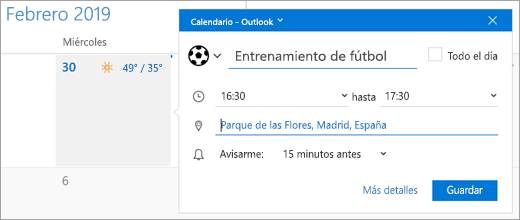
Agregar emojis a los mensajes
Al redactar un mensaje, seleccione Insertar > Emoji para abrir el selector de emojis. Examine los emojis disponibles con las categorías en la parte inferior del selector o siga escribiendo para buscar un emoji específico.
Nota: Para usar el selector de emojis, debe tener Windows versión 1809 o posterior.
Acceso al correo electrónico mientras viaja
Disfrute de la misma excelente experiencia de correo electrónico de la aplicación Correo de Windows en su teléfono iPhone o Android con la aplicación gratuita de Outlook. Obtenga Outlook en su teléfono de forma gratuita.
Actualizar a Microsoft 365 Familia o Personal
Con Microsoft 365, obtendrás las últimas aplicaciones para tu PC o Mac, incluyendo Word, Excel, PowerPoint, OneNote y Outlook. También se incluye 1 TB de almacenamiento en la nube de OneDrive y mucho más.
-
Microsoft 365 Personal es ideal para el uso personal.
-
Microsoft 365 Familia es genial para las familias y ofrece el mejor valor. Puede compartir con un máximo de 5 personas más. Los 6 usuarios pueden descargar las aplicaciones de Microsoft 365 y cada persona obtiene su propio almacenamiento en la nube de OneDrive de 1 TB.
Si no los tiene, aquí se muestran otras características populares publicadas en los últimos meses
-
Tome notas en imágenes o agregue un dibujo con un lápiz o con el dedo.
-
Cambie el color del calendario como prefiera. Seleccione entre cientos de colores de calendario personalizados con el menú contextual en Calendario.
-
Encuentre rápidamente cualquier elemento en la aplicación de calendario con la función de búsqueda en todas sus citas, avisos y otros elementos del calendario.
-
Para cancelar fácilmente la suscripción de listas de distribución de correo, haga clic con el botón derecho en el mensaje y seleccione “Cancelar la suscripción” en el menú contextual.
-
Cuando reciba un nuevo correo electrónico con imágenes adjuntas o insertadas en el cuerpo del mensaje, verá una vista previa en la lista de mensajes (solo en cuentas de Outlook.com y Microsoft 365).
Para ordenar la lista de mensajes por nombre del remitente en cuentas de Outlook.com y Microsoft 365, seleccione el filtro adecuado en el menú desplegable de la lista de mensajes.
Ahora, los resultados de la búsqueda se agrupan por conversación, lo que le permitirá encontrar con mayor facilidad lo que busque.
-
Se han agregado fotos del remitente a la lista de mensajes.
-
Cree eventos periódicos anuales y mensuales en calendarios no gregorianos.
-
Se ha agregado la a vista de agenda semanal a Calendario.
-
Obtenga sugerencias de búsqueda útiles para sus cuentas de Outlook.com y Microsoft 365.
-
Abrir mensajes de correo electrónico en una ventana nueva
-
Usar las acciones rápidas directamente desde nuevas notificaciones de correo electrónico
-
Llame la atención de un usuario con las @menciones. Escriba el símbolo @ en cualquier lugar del cuerpo del correo electrónico y empiece a escribir para seleccionar la persona a la que desea dirigirse.
-
Examinar y seleccionar contactos del selector de usuarios de Windows al escribir el correo electrónico
-
Cambiar a la aplicación Contactos desde Correo y Calendario
-
Descargar y guardar todos los datos adjuntos en un correo electrónico a la vez
-
Enviar correo electrónico desde alias de Outlook.com
-
Agregar y eliminar carpetas
-
Abrir y guardar datos adjuntos .ics de Calendario en el correo electrónico
-
Ver algunos eventos próximos en el icono dinámico amplio de Calendario
-
Arrastrar y colocar eventos del calendario para volver a programarlos (solo en PC)
-
Usar Correo y Calendario en HoloLens
-
Ver datos adjuntos .eml y guardar mensajes en formato .eml
-
Imprimir una vista de día, de varios días, semanal y mensual del Calendario
-
Arrastrar y colocar archivos adjuntos en mensajes de correo electrónico
-
Desactivar el texto de la vista previa de mensaje en la lista de mensajes
-
Deshacerse de correo no deseado haciendo clic con el botón derecho en Mover a correo no deseado
-
Permitir que otros usuarios sepan que "llegará tarde" directamente desde las notificaciones de reunión
-
Ver el calendario en vista mensual en dispositivos móviles
-
Vincular bandejas de entrada para ver todo el correo en un solo lugar
-
Seleccionar e interactuar con muchos mensajes a la vez mediante Seleccionar todo y Mayús+Seleccionar
-
Hacer clic con el botón derecho para vaciar las carpetas de elementos eliminados y de correo electrónico no deseado
¿Tiene alguna duda sobre Correo y Calendario? Vea la página Preguntas más frecuentes sobre las aplicaciones Correo y Calendario para Windows 10.
¿Necesita ayuda? Póngase en contacto con el Soporte técnico de Microsoft para hablar directamente con un agente.